實作練習:
首度使用 Reporting Services 組態管理員來設定 SQL Server 2008 R2 Reporting Services
工作01:執行Reporting Services 組態管理員
步驟01. 點選「開始」\「所有程式」\「Microsoft SQL Server 2008 R2」\「組態工具」內的「Reporting Services 組態管理員」。
--01
步驟02. 在「Reporting Services 組態連接」視窗,選取與確認的「伺服器名稱」,以及「報表伺服器執行個體」的名稱,點選「連接」。
--02
--03
工作02:設定服務帳戶
步驟01. 在「Reporting Services 組態管理員」視窗,在左邊窗格,點選「服務帳戶」節點。在右邊窗格,在「報表伺服器服務帳戶」區域,選擇合適的帳戶,點選「套用」。
--04
工作03:設定Web 服務 URL
步驟01. 在左邊窗格,點選「Web 服務 URL」節點。在右邊窗格,輸入與確認「虛擬目錄」、「TCP 通訊埠」等資料,點選「套用」。
--05
工作04. 設定資料庫
步驟01. 在左邊窗格,點選「資料庫」節點。在右邊窗格,點選「變更資料庫」。
--06
步驟02. 在「報表伺服器資料庫組態精靈」視窗,點選「建立新的報表伺服器資料表」,點選「下一步」。
--07
步驟03. 在「變更資料庫」頁面,選取與確認使用的資料庫伺服器以及驗證類型,點選「測試連接」。
--08
步驟04. 在「測試連接」視窗,點選「確定」。
--09
步驟05. 點選「下一步」。
步驟06. 在「資料庫」頁面,輸入與確認要使用的資料庫名稱,點選「下一步」。
--10
步驟07. 在「認證」頁面,選擇「服務認證」,點選「下一步」。
--11
步驟08. 在「摘要」頁面,點選「下一步」。
--12
步驟09. 在「進度和完成」頁面,點選「完成」。
--13
工作05. 設定報表管理員 URL
步驟01. 在左邊窗格,點選「報表管理員 URL」節點。在右邊窗格,輸入與確認所需的「虛擬目錄」,點選「套用」。
--14
工作06. 設定電子郵件設定
步驟01. 在左邊窗格,點選「電子郵件設定」節點。在右邊窗格,在「寄件者地址」、「SMTP 伺服器」區域,輸入所需的資料,點選「套用」。
--15
工作07. 設定「執行帳戶」
步驟01. 在左邊窗格,點選「執行帳戶」節點。
--16
工作08. 設定「加密金鑰」
步驟01. 在左邊窗格,點選「加密金鑰」節點。
--17
工作09. 設定「向外延展部署」
步驟01. 在左邊窗格,點選「向外延展部署」節點。
--18
步驟02. 在「Reporting Services 組態管理員」視窗,點選「結束」。
工作10. 測試 Reporting Services 組態
步驟01. 在 Internet Explorer 瀏覽器,輸入:http://localhost/Reports。
--19
步驟02. 執行 SSMS 管理工具,連線到指定的資料庫伺服器,展開「資料庫」節點,可以觀察到已經建立兩個新的資料庫:ReportServer 與 ReportServerTempDB。
--20
參考資料:
Reporting Services 組態的如何主題
http://technet.microsoft.com/zh-tw/library/ms157412.aspx
設定報表伺服器服務帳戶
http://technet.microsoft.com/zh-tw/library/ms160340.aspx















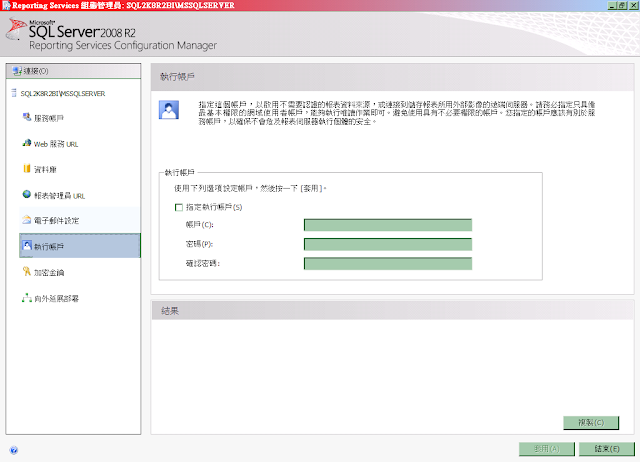





沒有留言:
張貼留言